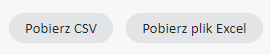Raporty – Wprowadzenie
Analizy danych i raporty są jednym z najważniejszych narzędzi każdego marketingowca. Rozumienie statystyk generowanych przez Twoje wiadomości może pomóc Ci znacząco podnieść ich efektywność. Jeśli wiesz, jakie informacje możesz zaciągnąć z systemu oraz jak tego dokonać, jesteś na dobrej drodze do efektywnego marketingu.
Raporty w ExpertSender możemy podzielić na dwie podstawowe grupy:
- raporty zbiorcze, które aktualizują się po pewnym czasie (np. statystyki dostarczeń lub zwrotki pokazują wyniki po ok. 1 godzinie)
- raporty w czasie rzeczywistym, które się aktualizują natychmiastowo (jak np. data ostatniej aktywności lub ostatniej wiadomości)
Na przykład, w sekcji Raporty wiadomości email będziesz od razu w stanie zobaczyć wiadomość którą właśnie wysłałeś, ale w sekcji Raporty zbiorcze email zostanie ona uwzględniona dopiero po pewnym czasie, ponieważ raporty zbiorcze aktualizują się raz na godzinę.
W ExpertSender dostępne są następujące rodzaje raportów:
Raporty subskrybentów Web Push
Raporty Web Module: brand subscribers
Raporty Web Module: retargeting potential
Raporty Web Module: transactions
Dla wielu rodzajów raportów istnieje możliwość ustawienia ich regularnej wysyłki przez e-mail.
W większości raportów możliwa jest personalizacja zakresu czasowego raportu, ograniczenie jego zakresu oraz wybór kryterium grupowania:
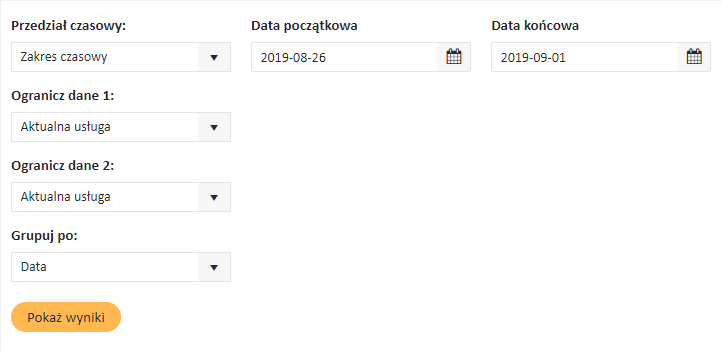
W zakresie czasowym masz do wyboru kilka opcji:
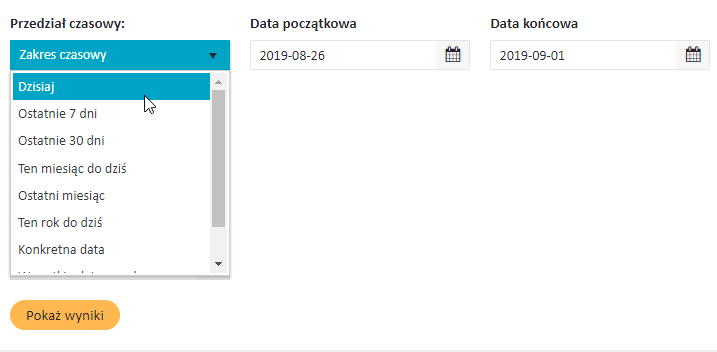
- Dzisiaj – raport bierze pod uwagę jedynie dane z dnia raportu
- Ostatnie 7 dni – okres domyślny
- Ostatnie 30 dni
- Ten miesiąc do dziś – okres od początku obecnego miesiąca do dziś; na przykład, jeśli raport wysyłany jest 20 lutego, będzie on zawierał dane od 1 lutego do 20 lutego
- Ostatni miesiąc – raport bierze pod uwagę poprzedni miesiąc kalendarzowy; na przykłąd, jeśli raport jest wysyłany w lutym, uwględni on dane ze stycznia
- Ten rok do dziś – okres od początku obecnego roku do dziś; na przykład, jeśli raport wysyłany jest 20 lutego, będzie on zawierał dane od 1 stycznia do 20 lutego
- Konkretna data – dowolna podana data
- Wszystkie daty przed – raport bierze pod uwagę wszystkie dane od pierwszego dnia korzystania z ExpertSender aż do konkretnej daty
- Zakres czasowy – raport bierze pod uwagę okres pomiędzy określoną datą rozpoczęcia oraz zakończenia (włącznie)
Zakres raportu może zostać spersonalizowany w następujący sposób:
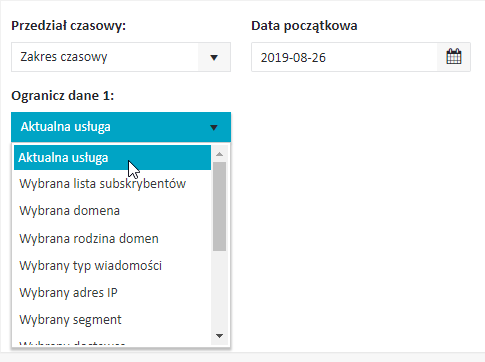
- Aktualna usługa – opcja domyślna; dane nie są filtrowane, wszystkie informacje z Twojego konta są brane pod uwagę
- Wybrana lista subskrybentów – jedynie informacja z wybranej listy subskrybentów zostanie uwzględniona
- Wybrana domena – jedynie informacja o subskrybentach należących do konkretnej domeny zostanie uwzględniona (np. gmail.com lub yahoo.com)
- Wybrana rodzina domen – jedynie informacja o subskrybentach należących do konkretnej rodziny domen zostanie uwzględniona
- Wybrany typ wiadomości – jedynie informacja o konkretnym typie wiadomości zostanie uwzględniona
- Wybrany adres IP – jedynie informacja o wybranym adresie IP zostanie uwzględniona
- Wybrany segment – jedynie informacja o konkretnym segmencie zostanie uwzględniona
- Wybrana dostawca – jedynie informacja o adresach pochodzących od konkretnego dostawcy zostanie uwzględniona
- Wybrany tag – jedynie informacja o wiadomościach z wybranym tagiem zostanie uwzględniona
- Wybrana optymalizacja wysyłki czasowej – opcja ta uwzględnia ustawienia optymalizacji czasu wysyłki:
- Brak optymalizacji – jedynie wiadomości, które nie korzystają z narzędzia optymalizacji czasu wysyłki zostaną uwzględnione
- Optymalizacja czasowa użyta – jedynie wiadomości, które zostały wybrane w czasie dobranym przez algorytm zostaną uwzględnione
- Optymalizacja czasowa nie użyta – zostaną uwzględnione jedynie wiadomości, dla których optymalizacja była włączona, ale nie było wystarczająco dużo danych o aktywności subskrybenta by wybrać optymalny czas wysyłki
- Wybrana optymalizacja strefy czasowej – opcja ta uwzględnia ustawienia tzw. podróży w czasie:
- Nie użyto optymalizacji – jedynie wiadomości, które nie korzystają z narzędzia optymalizacji strefy czasowej zostaną uwzględnione
- Strefa czasowa zoptymalizowana – jedynie wiadomości, które zostały wybrane w czasie dobranym przez algorytm zostaną uwzględnione
- Strefa czasowa niezoptymalizowana – zostaną uwzględnione jedynie wiadomości, dla których optymalizacja była włączona, ale nie ma odpowiednich danych pozwalających na przypisanie subskrybenta do strefy czasowej (np. gdy subskrybent nie otworzył jeszcze żadnego e-maila)
- Wybrany typ klienta pocztowego – jedynie informacja o wiadomośćiach otwartych na konkretnym typie klienta pocztowego zostanie uwzględniona: Webmail, Desktop, Mobile lub Inne. Możesz także wskazać wiadomości jeszcze nie otwarte wybierając opcję Brak aktywności.
Wszystkie dane raportu mogą zostać ściągnięte w pliku CSV lub XLS (Excel) file. Wciśnij odpowiedni przycisk na dole: